安全性评价管理系统用户使用手册.docx
《安全性评价管理系统用户使用手册.docx》由会员分享,可在线阅读,更多相关《安全性评价管理系统用户使用手册.docx(15页珍藏版)》请在冰点文库上搜索。
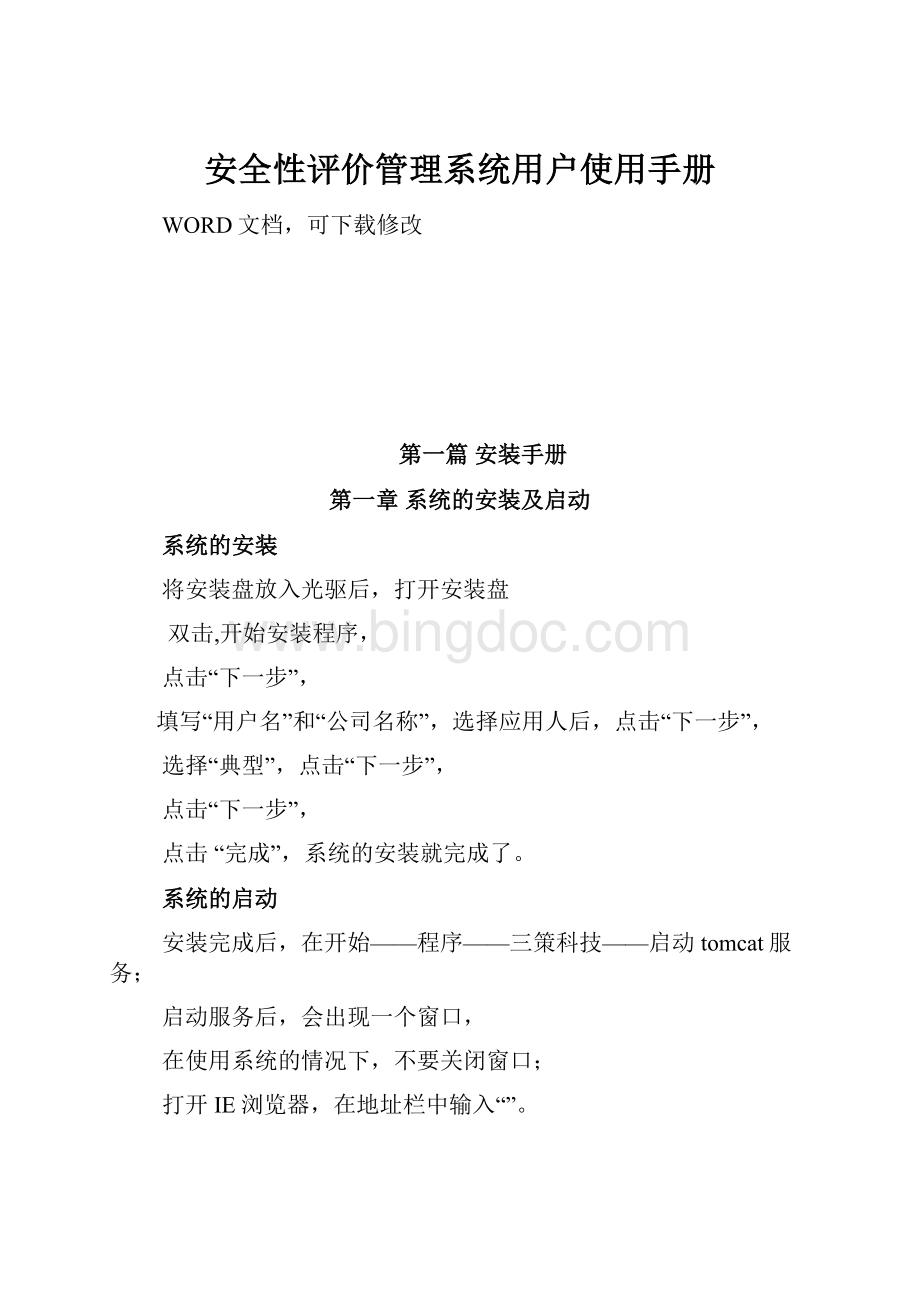
安全性评价管理系统用户使用手册
WORD文档,可下载修改
第一篇安装手册
第一章系统的安装及启动
系统的安装
将安装盘放入光驱后,打开安装盘
双击,开始安装程序,
点击“下一步”,
填写“用户名”和“公司名称”,选择应用人后,点击“下一步”,
选择“典型”,点击“下一步”,
点击“下一步”,
点击“完成”,系统的安装就完成了。
系统的启动
安装完成后,在开始——程序——三策科技——启动tomcat服务;
启动服务后,会出现一个窗口,
在使用系统的情况下,不要关闭窗口;
打开IE浏览器,在地址栏中输入“”。
第二章系统数据的备份
数据库客户端的安装
将光盘放入驱动,打开光盘,双击“”文件,出现安装窗口,
点击“下一步”,
选择“我同意”,点击“下一步”,
在“浏览”中,选择安装的路径,点击“下一步”,
点击“下一步”,
点击“下一步”,开始安装,
点击“安装”,
点击“完成”,数据库的客户端安装成功。
将光盘中的“”拷贝到安装的客户端的文件夹下,双击打开,点击“应用补丁”,执行完毕后,点击“退出”。
数据的备份
数据库客户端安装成功后,点击桌面上的“NavicatforMySQL”的桌面标志,双击打开,出现管理窗口,
点击连接,
在窗口中输入“连接名”后,点击“确定”,
在窗口中左侧点击“计画任务”后,在右侧点击“创建批次处理任务”,
点击窗口中右侧的“可用任务”的任务名称,点击下侧的“选取”,然后点击窗口中的“保存”,
在输入框内输入文件名称,点击“确定”,
点击“计画任务”中的“设置计画任务”,
新建计划后,点击“确定”,这时系统数据就会按照设置的时间进行定期备份。
当系统中的任务出现问题,需要还原数据时,
点击备份中的“恢复备份”,
点击“开始”,出现提示框,点击“确定”,则就将现在的数据替换为备份的数据了。
第二篇系统维护
第一章管理员功能介绍
基础数据维护
在“安评标准维护”中,主要实现对标准的查看,添加,修改和删除功能;
1、鼠标在做侧,选中标准后,点击“查看该标准”,可查看该标准的详细内容;
2、点击“修改标准内容”,弹出对标准的修改页面;
修改完成后点击“修改标准内容”,弹出“修改成功”的提示框;
3、点击“删除该标准”,则将标准删除;
4、点击“添加子标准”,则在该标准下添加自己的子标准,弹出添加页面;
将内容输入成功后,店家“添加标准”,出现“添加成功”的提示框后则证明添加成功;
(本公司建议使用者不要轻易修改、添加和删除标准内容,因为本标准的根据国网公司的统一标准输入的,如需改动,本公司会及时更新数据库)
在“检查表维护”中,主要实现对检查表的查看,添加,修改和删除功能
1、在标准列表中输入评价项目、评价标准和评价结果,点击“添加”,实现对标准的添加功能;
2、鼠标选中左侧的标准,在右侧修改完成后,点击“修改”,弹出“修改成功”的提示框则修改成功;
3、鼠标选中左侧的标准,点击有侧的“删除”,则实现对该标准的删除功能;
在“组织结构维护”中,主要实现对本单位组织结构的添加、修改和删除功能;
1、鼠标选择左侧的单位菜单,选择完成后,点击右侧的“添加部门”,弹出添加页面;
输入单位名称和备注后,点击“提交”;
2、鼠标选中左侧的单位菜单,点击右侧的“修改部门”,弹出修改页面;
修改完成后点击“提交”,实现对单位名称的修改功能;
3、鼠标选中左侧的单位菜单,点击右侧的“删除部门”,实现单位的删除功能,在删除过程中,当本单位下有下属单位时,是不可以删除的;
“任务数据清理”主要实现对无用的任务的删除功能;
点击需要删除的任务后面的“删除”,实现删除功能;
权限管理
在“角色管理”中,可以添加、修改、删除角色,也可以对角色分配用户和权限;
1、点击“增加”,弹出增加角色的页面;
在页面中输入角色名和备注,点击“保存”,则新的角色添加成功;
2、点击“分配用户”,弹出分配页面,
鼠标点击用户前的复选框,点击“保存”,则分配用户完成;
3、“分配权限”,弹出页面,此页面也就是分配功能的页面;
鼠标点击所需要的功能前的复选框,点击“保存”,则为角色的权限分配就完成了;
4、鼠标选中角色前的复选框,点击“修改”,则实现对角色名称的修改功能;
修改完成后,点击“保存”;
5、鼠标选中角色前的复选框,点击“删除”,则实现选择角色的删除功能;
在“用户管理”中,主要实现对用户的添加、修改、删除和对用户角色的编辑功能;
1、点击“增加”,弹出添加用户的页面,
在页面中输入用户名、帐号、密码、所属单位和所属专业组后,点击“保存”;
2、添加完用户后,点击“编辑所属角色”,弹出角色的编辑页面,
在页面中选择角色前的复选框,点击“保存”,则编辑的次用户就拥有了选订角色的权限;
3、点击用户名称前的复选框,点击“修改”则弹出用户信息的修改页面,
在页面中修改完用户信息后,惦记“保存”,则修改完成;
4、点击用户名称前的复选框,点击“删除”,删除选择的用户;
第三篇安全性评价软件
第一章一级用户功能介绍
输入一级用户的“用户名”和“密码”,进到功能页面:
任务管理
点击“任务管理”,出现任务管理的导航菜单:
点击“任务列表”,在输入框内输入任务名称,
点击“保存”,任务添加到“任务分配列表”中,
在“任务分配列表”中,有修改任务名称、分配任务、追加任务、查看的功能;
点击“修改任务名称”,
在输入框内输入修改后的任务名称,点击保存,则将原任务名称修改为输入的任务名称;
点击“分配任务”,进入任务分配界面
用户通过选择左边县供电企业安评标准前的复选框后再选择右边列出单位名称前边的
复选框,通过这样的操作来实现要将哪些标准分配给哪些单位最后进行提交,则任务成功分配到下属单位。
一条标准只可以分配一次;点击“分配”后,出现提示框
点击“结束”,出现提示框
点击“确定”后则任务分配工作结束;
在任务任务分配列表中,点击“查看”,可查看当前任务的分配情况
“任务复用”是对自查完成的任务重新查评的操作,
点击“保存”,则添加成功;在任务列表中出现复用的任务,
点击“计算总分”,则出现任务列表;
任务跟踪
“综合查询”主要是对任务工作情况的跟踪查询,在综合查询中可以查看工作的详细情况,
选择相应的条件后,点击“查询”,得到详细的工作情况,
在显示详细信息中,鼠标点击标准,可以看到该标准的详细信息,
选择相应的查询条件后,点击“查询”,可得到工作情况的详细信息;
当任务完成后,需要填写相应的安全性评价报告和专业报告,
1、点击“选择项目名称”的下拉菜单,选择对应的项目名称,点击“填写安全评价报告”,
输入项目名称,并填写完“填写电网设备系统概况”、“填写查评概况”、“填写评价结果”和“填写评价意见”,点击“提交”,安全评价报告填写;
2、击“选择项目名称”的下拉菜单,选择对应的项目名称,点击“填写安全专业报告”
输入项目名称,并填写完“填写评价概况”、“填写存在问题”和“填写整改建议”点击“提交”,安全专业报告填写;
在此页面可以查看安全性评价报告和安全专业报告,并对报告进行修改和删除功能;
1、点击“查看”,进入评价报告的查看页面;
在页面中可以对报告进行打印;
2、点击报告后的“修改”,进入报告的修改页面,
在修改页面中将报告的内容修改完成后,点击“提交”;
3、点击报告后的“删除”,将报告给删除;
报表管理
选择任务名称后,点击“查看”,出现总分表信息,
选择任务名称后,点击“查看”,出现结果明细表信息,
选择任务名称和专业后,点击“查看”,出现整改建议及分项评分结果表信息,
选择任务名称后,点击“查看”,出现扣分项目整改结果统计表信息,
发现问题及整改措施表
选择任务名称后,点击“查看”,出现发现问题及整改措施表信息,
整改管理
“整改分配”是将查评过程中出现的问题分配给整改单位的操作,
点击问题后的“整改分配”,弹出问题的详细分配页面,
填写分配信息后,点击“分配”,则问题分配到选择的责任单位;
点击“上报”,则将问题直接提交到一级部门,有一级部门重新分配到二级部门;
点击“整改”,出现整改任务列表;
点击“整改”,则进入整改页面
在整改页面中,如果整改措施正确,点击“整改合格”,在输入“完成情况后”,然后点击“保存”;如果整改措施不正确,在“备注”的输入框内输入正确的整改措施点击“整改不合格”,输入“完成情况后”,点击“保存”;
点击“生成整改计划”,出现条件选择,
选择任务名称后,点击“生成”,出现信息提示框,
点击“确定”,生成完成;
点击“生成整改落实情况”,出现条件选择,
选择任务名称后,点击“生成”,出现信息提示框,
点击“查看整改计划版本”,出现整改计划表,
点击“查看”,出现本批次的详细信息,
查看整改落实版本
点击“查看整改落实”,出现整改落实表,
点击“查看”,出现本批次的详细信息,
第二章二级用户功能介绍
用二级用户名称和密码登陆系统,进入二级用户的功能页面;
任务管理
点击“接受任务”,出现任务分配列表,
点击“新建任务”,对标准进行再次分配;
查评管理
点击“查评”,则对分配下来的标准进行查评
点击“查评”,弹出查评页面,
用户在这里进行查评
1、如果没有发现问题,在实得分一项中应填写应得分即满分,然后在查评正常时情况描述那里填写具体描述
2、如果发现问题,则在“问题描述及对应的整改措施描述”中输入发现的问题,并选择问题的严重程度、重点问题、原因性质,然后按添加问题按钮;
3、如果发现刚添加的问题的描述有误,就在发现问题列表中选中该问题然后点击“修改问题”按钮进行修改
4、如果发现某个问题已不存在,就选中该问题然后点击“删除问题”按钮进行删除
5、点击“存档”,标准进入到存档任务列表中
当确认无误后,选中后面的复选框,点击提交,出现提示框
点击“确定”,则对当前标准的查评工作结束;
在查评页面中还有两个表格,分别是下属单位合格任务列表和下属单位不合格任务列表:
这两个表格是对下属单位的查评结果进行修改的功能,但必须是在打分工作之前;
点击“打分”,弹出打分列表和打综合分列表;
点击“打分”弹出打分页面,
点击“提交”,完成打分功能;
点击“打综合分”,实现对所有单位的查评结果打分的功能,
在综合分的输入框内输入综合分,点击“提交”,则打综合分工作完成;
整改管理
“整改分配”是将查评过程中出现的问题分配给整改单位的操作,
点击问题后的“整改分配”,弹出问题的详细分配页面,
填写分配信息后,点击“分配”,则问题分配到选择的责任单位;
点击“上报”,则将问题直接提交到一级部门,有一级部门重新分配到二级部门;
点击“整改”,出现整改任务列表;
点击“整改”,则进入整改页面
在整改页面中,如果整改措施正确,点击“整改合格”,在输入“完成情况后”,然后点击“保存”;如果整改措施不正确,在“备注”的输入框内输入正确的整改措施点击“整改不合格”,输入“完成情况后”,点击“保存”;
点击“生成整改计划”,出现条件选择,
选择任务名称后,点击“生成”,出现信息提示框,
点击“确定”,生成完成;
点击“生成整改落实情况”,出现条件选择,
选择任务名称后,点击“生成”,出现信息提示框,
点击“查看整改计划版本”,出现整改计划表,
点击“查看”,出现本批次的详细信息,
查看整改落实版本
点击“查看整改落实”,出现整改落实表,
点击“查看”,出现本批次的详细信息,
任务跟踪
“综合查询”主要是对任务工作情况的跟踪查询,在综合查询中可以查看工作的详细情况,
选择相应的条件后,点击“查询”,得到详细的工作情况,
在显示详细信息中,鼠标点击标准,可以看到该标准的详细信息,
选择相应的查询条件后,点击“查询”,可得到工作情况的详细信息;
报表管理
选择任务名称后,点击“查看”,出现总分表信息,
选择任务名称后,点击“查看”,出现结果明细表信息,
选择任务名称和专业后,点击“查看”,出现整改建议及分项评分结果表信息,
选择任务名称后,点击“查看”,出现扣分项目整改结果统计表信息,
发现问题及整改措施表
选择任务名称后,点击“查看”,出现发现问题及整改措施表信息,
第三章三级用户功能介绍
查评管理
点击“查评”,则对分配下来的标准进行查评
点击“查评”,弹出查评页面,
用户在这里进行查评
6、如果没有发现问题,在实得分一项中应填写应得分即满分,然后在查评正常时情况描述那里填写具体描述
7、如果发现问题,则在“问题描述及对应的整改措施描述”中输入发现的问题,并选择问题的严重程度、重点问题、原因性质,然后按添加问题按钮;
8、如果发现刚添加的问题的描述有误,就在发现问题列表中选中该问题然后点击“修改问题”按钮进行修改
9、如果发现某个问题已不存在,就选中该问题然后点击“删除问题”按钮进行删除
10、如果已经知道某个问题的整改措施,就在发现问题列表中选中该问题然后在“问题描述及对应的整改措施描述”右边的文本区域输入相应的整改建议,然后点击“添加整改建议”按钮
11、点击“存档”,标准进入到存档任务列表中
当确认无误后,选中后面的复选框,点击提交,出现提示框
点击“确定”,则对当前标准的查评工作结束;
整改管理
点击“整改”,出现整改任务列表;
点击“整改”,则进入整改页面
在整改页面中,如果整改措施正确,点击“整改合格”,在输入“完成情况后”,然后点击“保存”;如果整改措施不正确,在“备注”的输入框内输入正确的整改措施点击“整改不合格”,输入“完成情况后”,点击“保存”;
任务跟踪
“综合查询”主要是对任务工作情况的跟踪查询,在综合查询中可以查看工作的详细情况,
选择相应的条件后,点击“查询”,得到详细的工作情况,
在显示详细信息中,鼠标点击标准,可以看到该标准的详细信息,
选择相应的查询条件后,点击“查询”,可得到工作情况的详细信息;
第四章专业组用户功能介绍
复查管理
点击“分配任务”,进入任务分配页面,
用户通过选择左边县供电企业安评标准前的复选框后再选择右边列出单位名称前边的
复选框,通过这样的操作来实现要将哪些标准分配给哪些单位最后进行提交,则任务成功分配复查小组。
一条标准只可以分配一次;点击“分配”后,出现提示框
点击“结束”,出现提示框
点击“确定”后则任务分配工作结束;
点击“查评”,则对分配下来的标准进行查评
点击“查评”,弹出查评页面,
用户在这里进行查评
12、如果没有发现问题,在实得分一项中应填写应得分即满分,然后在查评正常时情况描述那里填写具体描述
13、如果发现问题,则在“问题描述及对应的整改措施描述”中输入发现的问题,并选择问题的严重程度、重点问题、原因性质,然后按添加问题按钮;
14、如果发现刚添加的问题的描述有误,就在发现问题列表中选中该问题然后点击“修改问题”按钮进行修改
15、如果发现某个问题已不存在,就选中该问题然后点击“删除问题”按钮进行删除
16、点击“存档”,标准进入到存档任务列表中
当确认无误后,选中后面的复选框,点击提交,出现提示框
点击“确定”,则对当前标准的查评工作结束;
点击“打分”弹出打分页面,
点击“提交”,完成打分功能;
点击“打综合分”,实现对所有单位的查评结果打分的功能,
在综合分的输入框内输入综合分,点击“提交”,则打综合分工作完成;
“整改分配”是将查评过程中出现的问题分配给整改单位的操作,
点击问题后的“整改分配”,弹出问题的详细分配页面,
填写分配信息后,点击“分配”,则问题分配到选择的责任单位;
点击“上报”,则将问题直接提交到一级部门,有一级部门重新分配到二级部门;
点击“整改”,出现整改任务列表;
点击“整改”,则进入整改页面
在整改页面中,如果整改措施正确,点击“整改合格”,在输入“完成情况后”,然后点击“保存”;如果整改措施不正确,在“备注”的输入框内输入正确的整改措施点击“整改不合格”,输入“完成情况后”,点击“保存”;
“复查情况”是对复查工作的综合查询,
选择完条件后,点击“查询”,则出现对应条件的详细复查情况;
第四篇流程图
图1.
图2.